Het venster Edit
U kunt de eigenschappen van RAW-beelden aanpassen (zoals belichting, kleurtinten, witbalans enz.).
- U kunt ook JPEG-beelden of TIFF-beelden aanpassen, maar de onderdelen die u kunt aanpassen zijn beperkt tot tintkromme, schaduwcompensatie enz.
Het venster Edit
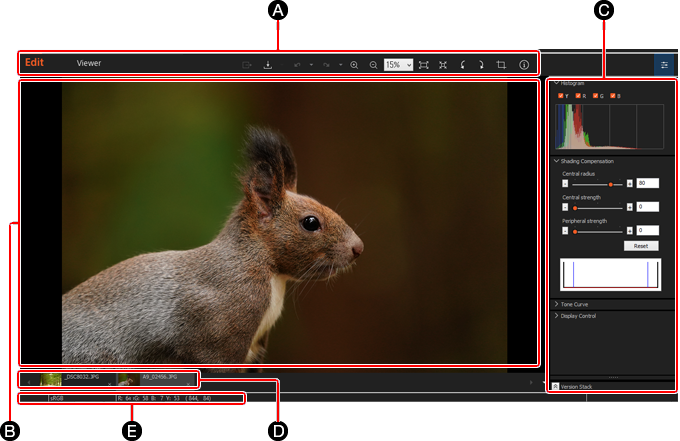
-
A Werkbalk
U kunt Voorbeeld-bedieningen uitvoeren, zoals Inzoomen en tevens het bijsnijden van beelden.
-
B Voorbeeld-gebied
Dit gebied geeft het beeld weer dat op dit moment wordt aangepast.
-
C Paletten
U kunt het beeld aanpassen met behulp van deze paletten. Beelden aanpassen
-
D Tabblad Beeld omschakelen
Dit tabblad geeft miniaturen weer van de beelden die momenteel zijn geladen. U kunt een ander beeld kiezen om aan te passen.
-
E Statusbalk
De statusbalk toont de kleurruimte van het beeld, kleurinformatie en coördinaten van het punt waar de cursor staat opgesteld.
Functies op de werkbalk
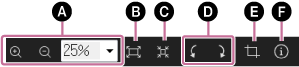
-
A Vergroten/verkleinen en vergrotingsinstelling van display
U kunt het voorbeeld van het beeld vergroten of verkleinen, en de vergroting van het display instellen.
-
B Aanpassen aan venster
De grootte van het voorbeeld wordt automatisch aangepast aan de hand van grootte van het venster.
-
C Effectieve pixels
Het beeld wordt weergegeven op hetzelfde grootte als de werkelijke pixels op de monitor.
-
D Roteren
U kunt het beeld in stappen van 90 graden roteren.
-
E Correctie voor bijsnijden en inclinatie
U kunt het beeld bijsnijden of een schuin beeld corrigeren. Wanneer u het beeld bijsnijdt, kunt u de beeldverhouding of het beeldformaat opgeven.
-
F Afbeeldingseigenschappen
Toont of verbergt de opname-informatie (Exif-informatie) zoals diafragma en sluitertijd.